この例では、カーブ編集 タブを使用し、ユーザー定義ミラー平面でカーブのミラーを行う方法を説明します。オリジナル保持  オプションの使用により、変換の効果を速やかに確認することができます。
オプションの使用により、変換の効果を速やかに確認することができます。
- ミラーを行うカーブを選択します。選択カーブが黄色に変化します。
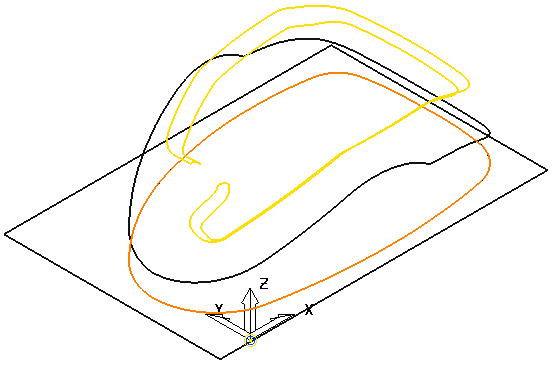
- [カーブ編集] タブ > [編集] パネル > [変換] > [ミラー] をクリックし、ミラー ツールバーを表示します。
 をクリックすると、カーソルが
をクリックすると、カーソルが  に変化します。
に変化します。- マウスボタンを押してミラーラインの始点を表示し、ミラーラインの終点までドラッグします。
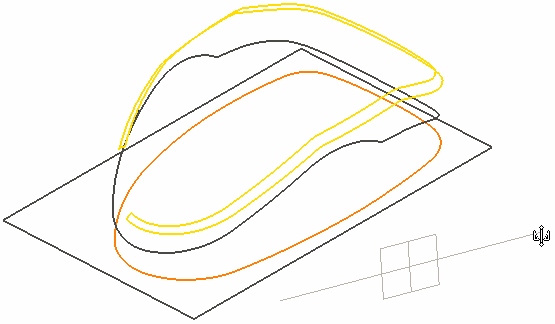
- マウスボタンを放してミラー平面を定義し、選択カーブのミラーを行います。
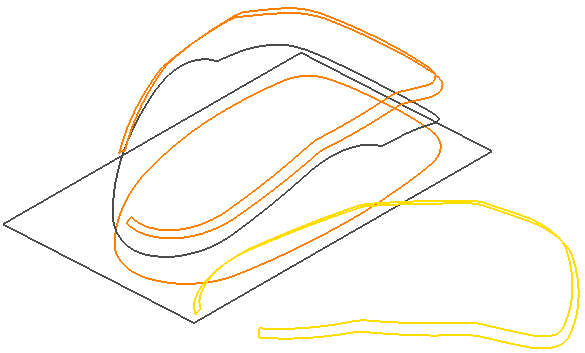
注: 単一直線上でクリックし、選択アイテムのミラーを実行することもできます。 のクリックは不要です。
のクリックは不要です。
 のクリックは不要です。
のクリックは不要です。